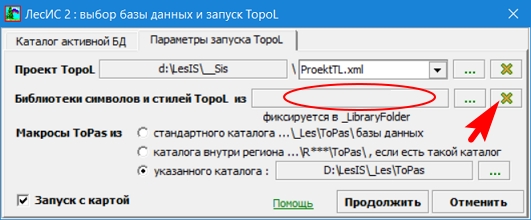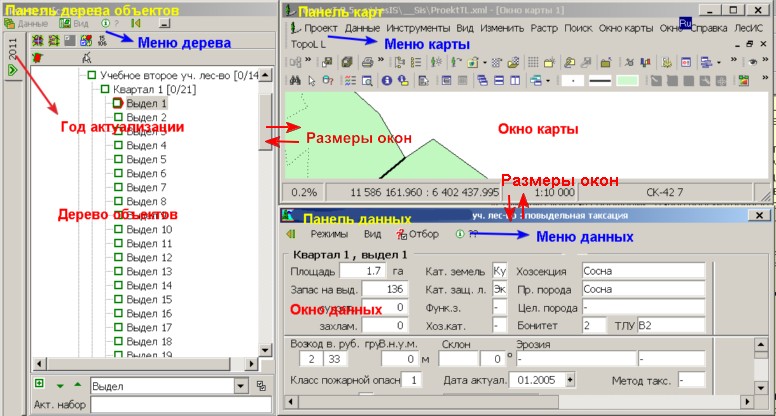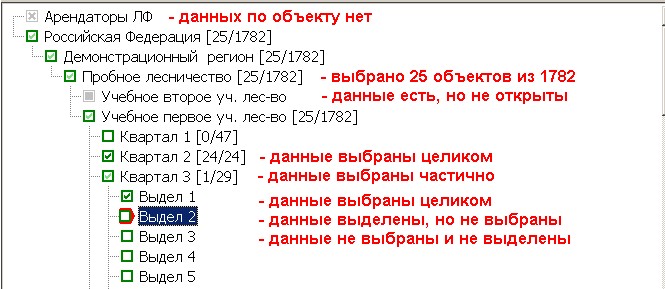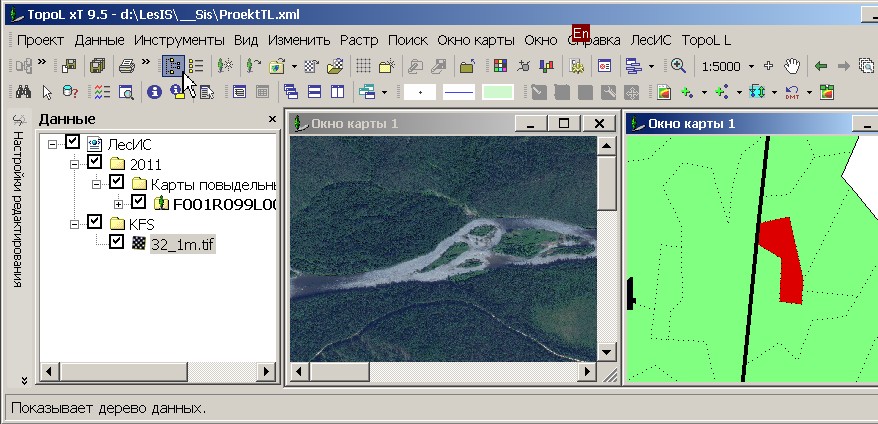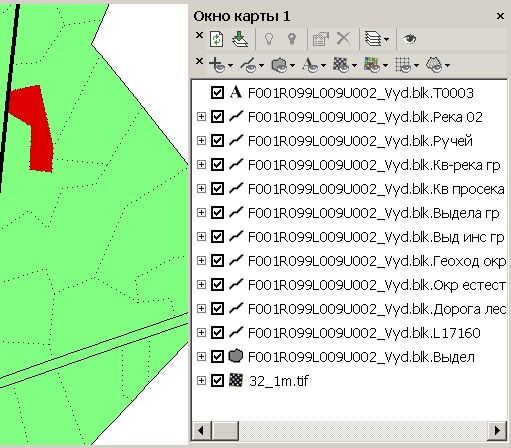|
|
Запуск программы ГИС TOPOL-L2, интерфейс
Запуск программы.
Осуществляется с помощью ярлыка программы на рабочем столе или в меню Пуск "ГИС TopoL-L2 тестовая" (название может меняться) .
Ярлык ГИС TopoL-L XT служит для запуска "чистого" ГИС TopoL без подсистемы работы с таксацией.
После запуска появится окно с начальными параметрами:

|
Режим запуска позволяет настроить работу программу с другим каталогом базы данных.
В первом окне после запуска программы она показывает текущий путь к
рабочему каталогу всей базы, "системному" каталогу с файлами
библиотек, макросов и проектов, а также имя файла текущего проекта.
Текущий проект, в пределах каталога, можно поменять по стрелке справа.
Если нужно использовать проект, хранящийся не в папке по умолчанию, то
нужно воспользоваться кнопкой "Изменить параметры". Это описано чуть
ниже.
Радиокнопка "работа с картой" позволяет отключить карту, если она не
нужна в текущем сеансе работы (ускоряет операции). Начало работы
программы инициируется кнопкой "Продолжить". |
Изменить пути к проектам, библиотекам и макросам можно через кнопку
"Изменить параметры". В выпавшем окне можно выбрать перечисленные пути:

Делайте это только если Вы опытный пользователь, освоили программу и хорошо понимаете для чего это Вам нужно.
В некоторых случаях (после обновления старой версии например) данные о
ранее выбранных каталогах могут отсутствовать. В этом случае в первом
окне кнопка "Продолжить" будет погашена и Вам придется принудительно
выбрать "Изменить параметры".
При этом пути к библиотекам будут пустыми и если у Вас нет своих
библиотек нужно нажать крестик, чтобы восстановить пути к библиотекам и
макросам по умолчанию:
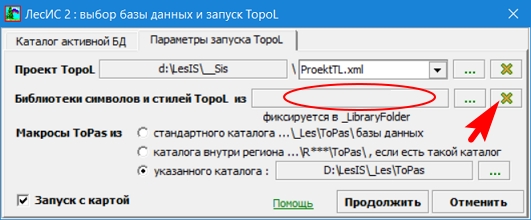
При запуске программы происходит анализ имеющихся баз и настроек
программы. Если выявляются какие то ошибки или программа производит
какие то перенастройки могут выйти сообщения вида:

|
Нужно познакомиться с их содержимым, при необходимости помечать или
копировать сообщение. Затем убрать кнопкой "Скрыть". Все сообщения
прораммы можно просмотреть позднее через "Панель Дерева объектов -
? - Показать сообщения программы".
Диалог журнала сообщений используется для ведения протокола ошибок
системы и для ряда других протоколов. Интерфейс диалога включает две
странички с закладками внизу и простое меню. При визуализации
диалога страничка Последние сообщения показывает те сообщения,
которые пользователь еще не видел, а на стриничке Журнал сообщений -
ранее просмотренные сообщения.
|
Для каждой из этих страниц доступны следующие действия: можно
сохранить текст в файл формата RTF (с форматированием, открывается в MS
Word и в Windows WordPad), распечатель, скопировать в буфер обмена
Windows. Можно полностью очистить странички.
На страничках сообщений можно записать свои комментарии к
сообщениям, сделать выделения жирным и курсивом, подчеркнуть
слова. Для этого нужно курсором выделить часть текста и запросить
соответствующую операцию через контекстное меню. Аналогично после
выделения можно скопировать в буфер обмена Windows только часть
сообщений.
Диалог протокола ошибок модальный, то есть, чтобы продолжить
выполнение программы, его надо скрыть. Но его можно в любой момент
вызвать для просмотра через меню над деревом ? / Показать
сообщения программы.
Интерфейс программы
После открытия программы становятся доступны панели программы - дерева объектов, карты и данных:
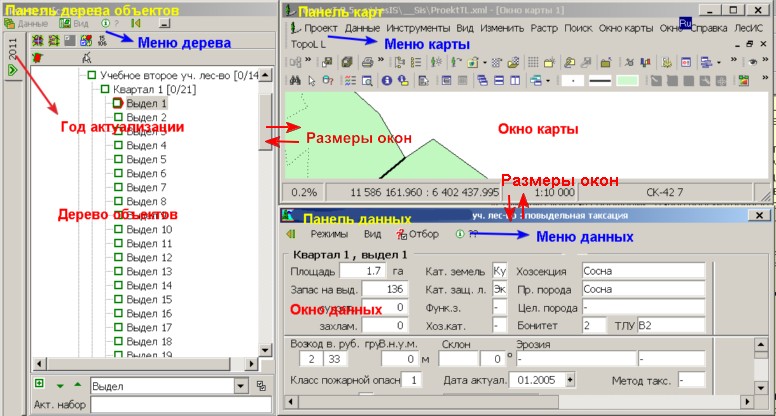
Визуализация панелей осуществляется через меню "Дерево объектов -
Вид". Там можно включить - выключить показ панели данных и карты, либо
обеих. Первые две функции можно выполнять красными крестиками закрытия в
правом верхнем углу каждой панели.
Режим управления окнами - "Автонастройка размеров окон"
Когда автонастройка включена:
- если в системе один монитор, окна располагаются: слева окно дерева
данных, справа наверху окно карты, под ним панель данных; окна можно
раздвинуть-сдвинуть кнопками с зелеными треугольниками, можно чередовать
окна карты и панели данных через их закрытие крестиком; двойным щелчком
по заголовку карты можно развернуть окно карты на весь экран и
аналогично вернуть его в исходное состояние.
- если в системе два монитора и включена "Автонастройка размеров окон",
становится видимой строка меню "Карта на втором мониторе", при включении
которой окно карты полностью уходит на второй монитор, на первом
остаются окно дерева данных и панель данных, как при работе без карты;
по нашему мнению это очень удобный режим для производственного
использования программы.
Режим управления окнами, когда "Автонастройка размеров окон" выключена.
- в этом случае программа запоминает положение окон как при работе в
одним, так и с двумя мониторами, а окна Вы можете расположить
произвольно, как Вам удобно; при запуске программа постарается вернуть
зафиксированное положение окон, включая окно карты.
- при таком управлении окнами есть опасность, что запомненное положение
некоторых окон окажется вне видимости (пользователь изменил или система
изменила размеры или положение экранов; ноутбук отстегнули и второй
монитор исчез); для решения такой "аварийной" ситуации в системное меню
свернутой программы в панели задач добавлен пункт "Автонастройка
размеров окон", которые позволяет включить режим автонастройки и вернуть
все окна в область видимости.
Окно Дерева объектов
В "Дереве объектов" символ объекта в виде квадратика может иметь
разный вид в зависимости от его наличия или состояния - белый (открыт),
серый (закрыт), крестик (отсутствует), галочка (выбран), серая галочка
(выбрано частично):
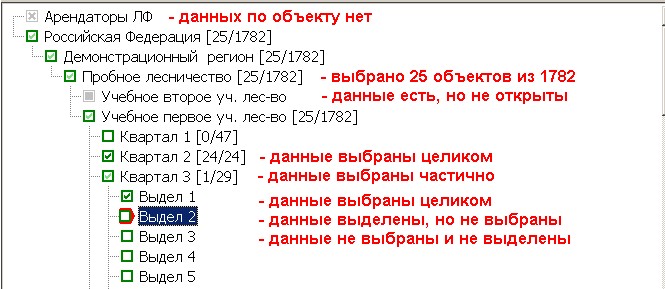
Открытие объекта или закрытие производится по правой кнопке мыши
"Открыть" или "Закрыть". Открытое лесничество означает, что его база
активирована и с ней можно работать.
Поэтому при первом запуске программы необходимо активировать хотя
бы одно лесничество. При выходе из программы открытое лесничество
сохранит свой статус если Вы его не закроете принудительно.
Поскольку программа является комплексом из двух программ и работать
должны синхронно стандартные "крестики" закрытия на окнах служат не для
закрытия программ, а для сворачивания - разворачивания окон карты или
данных. Нажимая крестики Вы можете максимизировать или минимизировать
одну из панелей, для увеличения поля зрания другой. Возврат к показу
двух окон осуществляется по кнопке "Меню дерева - Вид - Карта и данные".
Увеличить окно карты в полный экран можно также двойным кликом на его
заголовке. Повторный двойной клик возвращает показ всех панелей.
Меню "Дерева объектов", основные режимы работы с окнами
"Меню дерева - Данные":
Повыдельные данные - основной режим использования программы. Желательно перед выходом из программы возвращаться в него.
Проектирование лесосек - модуль прорисовки и формирования проектов лесосек. Данные хранятся в специальной базе данных.
Данные по лесничествам - база данных (уровень региона!) - результаты
расчетов пользования, средних таксационных показателей и форм ГЛР.
НСИ - система ведения нормативно - справочной информации. Доступна для редактирования опытными пользователями.
Список используемых данных - вызов меню настроек запускаемых параметров и каталога с базой данных.
Перезапустить с выбором параметров
- закрывает программу и снова загружает ее с выбором параметров входа.
Завершить работу
- корректный выход из программы. Нежелательно выходить из каждого
модуля программы (карты и таксация) самостоятельно - лучше делать выход
через этот пункт меню.
"Меню дерева - Данные":
Позволяют настроить показ панелей карты и данных, а также переключать параметры визуализации объектов на карте и в дереве.
"Кнопки Дерева объектов":
Первая строка:
"Выделенное в дереве объектов показать в карте" - позволяет указать объект в таксационном описании и увидеть его на карте.
"Мигать текущим в окне карты" - аналогичный предыдущему режим но
объекты на карте не выделяются цветом, а только мигают границами 2-3
раза.
"Указанное на карте выбрать в дереве объектов" - обратная задача
синхронного показа, позволяет указать на карте объект и увидеть его в
таксационном описании.
"Показывать на карте выбранное в дереве" - масштабирование до размеров
окна карты, для показа всех выбранных объектов (галочками) на карте.
"Дежурный вид блока" - возвращает стандартный вид окна в исходное
состояние после визуализации тематических карт, нумерации выделов и т.п.
"Тематическая окраска полигонов" - готовые наборы (запросы к базе для
окраски) тематических карт, в реальном времени в условных знаках
отражающих таксационные показатели выделов.
"Управление окраской линий" - позволяет переключить стандартные условные
знаки линий в простые тонкие с разными цветами для облегчения их
просмотра на фоне растров КФС, АФС и планшетов.
"Показать метки на карте" - управляет видимостью номеров кварталов, выделов, площадей и таксационных формул.
Вторая строка:
"Перенумеровать, слить, выделить остров" - позволяет слить выделы,
перенумеровать разделенные или расположенные один "внутри" другого
синхронно в таксации и карте. Одновременно происходит автоматическая
увязка площадей и перерасчет запасов.
"Работа с контуром" - инструмент планирования лесосек и внесения текущих
изменений по результатам рубки (пожара, ветровала...) по разным
технологиям - по КФС, по GPS, по материалам буссольных или
тахеометрических ходов и т.п. Он же используется в модуле "Данные -
Работы с лесосеками".
"Отображение меток в выборку на карте и обратно" - вызывает подменю
обмена метками выбранного между картой и таксацией. Выбранные в дереве
объектов выделы и кварталы (помеченные галочками) можно сделать
выбранными (или добавить к уже выбранным в карте объектам) в карте и в
дальнейшем использовать эту выборку для работы с картой. И обратная
задача - Вы можете "Выбрать в карте" (Меню карты - Поиск) нужные Вам
объекты выделами или кварталами или контуром... и затем отразить эту
выборку в таксации, сформировав таким образом "Лесной участок".
"Технологический отбор и видимость в карте" - инструменты отбора и
визуализации карты по данным таксации. Создание полей в базе карты.
"Отбор и Видимость полигонов...". Набор инструментов для поиска и визуализации выбранных или проблемных полигонов.
"Отбор и Видимость линий - Выбрать в активном блоке...":
- внешнюю границу полигонов - для блока лесничества выбирает все внешние границы, которые потом можно скопировать в другой блок, например, для схемы лесничества.
- внешнюю границу выбранных полигонов - в блоке лесничества выбирает внешние границы выбранных полигонов. Например, можно поиском в таксации выбрать вс выделы, относящиеся к категории защитных и получить общий полигон для этой категории для переноса в натуру.
- где одна общая точка у полигонов. Позволяет найти смежные полигоны, у которых есть единственная точка пересечения. Функция полезна при поиске топологических ошибок.
"Дерево объектов - Отбор и Видимость линий - Операции в активном блоке ...":
- Контуры - по часовой стрелке. Позволяет привести к одному направлению, например, общую границу полигонов для построения геохода с автоматической нумерацией поворотных точек. Операция проверяет в активном блоке направление обхода для всех замкнутых контуров из одной линии и, если обнаруживается обход контура против часовой стрелки, меняет его направление на обратное.
Кнопки навигации внизу дерева объектов
Если фокус ввода с клавиатуры - на выделе в дереве объектов, то
нажатие стрелочных клавиш вниз/вверх перемещает на следующий/предыдущий
выдел, а на границе квартала происходит переход на следующий/предыдущий
выдел в другом квартале. Когда список исчерпан, раздается звук и
мигает заголовок дерева.
Если нажать на кнопочку с "+" левее надписи Выдел под деревом (курсор
должен стоять на выделе) до появления там "галочки", то стрелочные
клавиши вниз/вверх обеспечат переход к следующему/предыдущему выбранному
выделу, а при выборе пустой кнопочки - переход к невыбранному выделу.
Аналогичное действие стрелочных клавиш будет и на уровне квартала и выше.
Если Вы переключили кнопочку с "+" на "галочку", а затем выбрали из
выпадающего списка правее уровень Выдел или другой уровень, произойдет
переключение дерева на первый объект с "галочкой" на выбранном уровне.
То есть после переключения уровня в списке всегда будет выбираться
первый объект в соответствии с установкой на кнопке слева.
Окно карты
Окно стандартное для всех Windows программ. Но есть следующие
особенности. В самом верхнем левом углу этого окна, на синем фоне его
заголовка, есть стандартная иконка TopoL. На нее привязаны стандартные
функции "Восстановить, Свернуть, Закрыть..." Но в самом низу выпадающего
меню есть две уникальные для TopoL функции:
- Отменить активную команду;
- Сохранить измененные данные.
Они служат для сохранения изменений в случае если функционал TopoL
оказался "заперт" какой то зависшей командой. То есть, когда сам TopoL
не завис, но есть зависшая активная команда, из которой невозможно выйти
ни по Esc ни через "красный крестик".
В окне карты можно открыть "Дерево данных" через "Меню карты -
Данные - Показать дерево данных". В открывшемся дереве есть
стандартные узлы, которые не следует закрывать напрямую, но можно правым
кнопкой мыши на корне дерева "ЛесИС" выбрать "Создать - Папку" и дать
ей произвольное имя. Далее в этой виртуальной папке таким же образом по
правой кнопке мыши можно открывать свои наборы данных по правой
кнопке мыши "Показать" их в текущем окне или другом, вновь созданном.
При этом программа работы с совмещенной базой будет работать в своем
режиме:
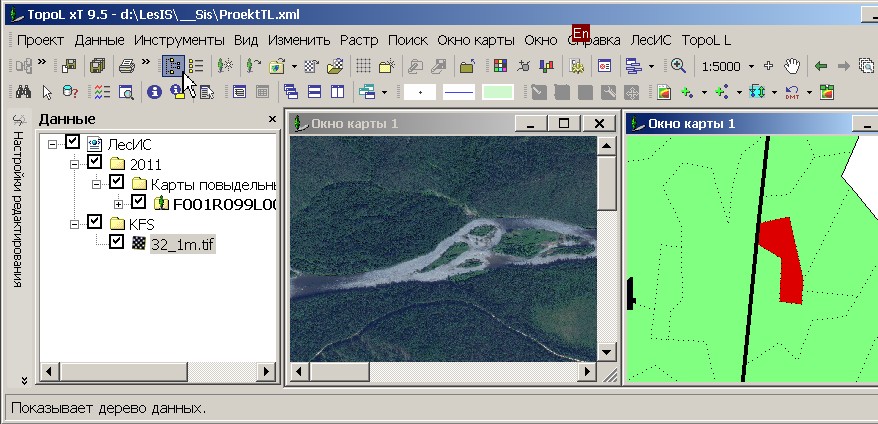
Если при выходе из ГИС TopoL-L2 Вы выберете режим "Не закрывать
данные", то при следующем сеансе они будут открыты в том виде, в котором
они были.
Если работа с другими данными не нужна, то "Дерево данных" лучше закрыть для увеличения площади окна
Можно для управления видимостью текущего окна карты воспользоваться "Меню - Окно карты - Показать легенду":
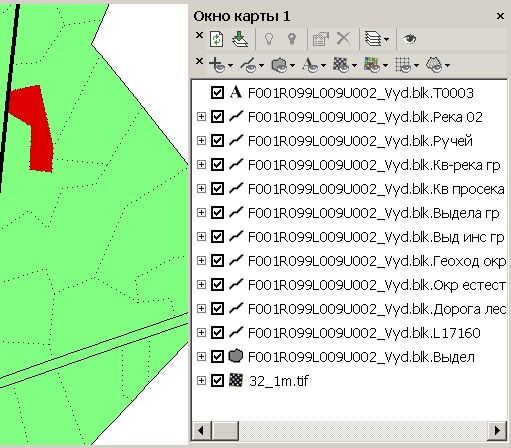
|
В легенде можно отключать видимость любого элемента текущего окна. Сами данные при этом не закрываются.
Можно перетаскивать объекты, меняя таким образом порядок их
прорисовки и взаимную видимость если для каких то из них выбран режим
полупрозрачности.
Через "Параметры визуализации" (глаз) можно настроить видимость всех объектов - цвет, символ, прозрачность и т.п... |
Окно (панель) данных
Равнозначное с Окном карты окно. Оно также может сворачиваться
"крестиком" в правом углу для увеличения поля карты и восстанавливаться
сворачиванием карты либо восстановлением обоих окон через "Меню дерева
объектов - Вид - Карта и данные".
Содержимое этого окна зависит от включенного режима ("Меню дерева
объектов - Данные"), и на каком объекте стоит курсор в дереве объектов.
Например, в Повыдельной базе если курсор на выделе, то в этом окне
таксация, а если на квартале или лесничестве, то формы получения итогов и
ведомостей.
Более подробно функционал этого окна описан в разделах по прикладным задачам.
Горячие клавиши
Для работы с окнами используются следующие:
Alt-Tab, короткое нажатие - переход между ЛесИС и TopoL. Длинное нажатие
Alt вохвращает нас к системному переключателю между программами.
Ctrl-Tab - переключение между окнами (панелями) в пределаходной из программ.
Двойной клик мышкой на заголовке окна карты - убирает (для увеличения
поля зрения карты) или показывает панели дерева объектов и данных.
Полный список горячих клавиш программы есть по этой ссылке.
Закрытие программы
Из программы следует выходить через меню "Дерево объектов - Данные -
Завершить работу". В этом случае завершение программного комплекса
происходит корректно и синхронно.
Видеотренажер по работе с панелями.
|